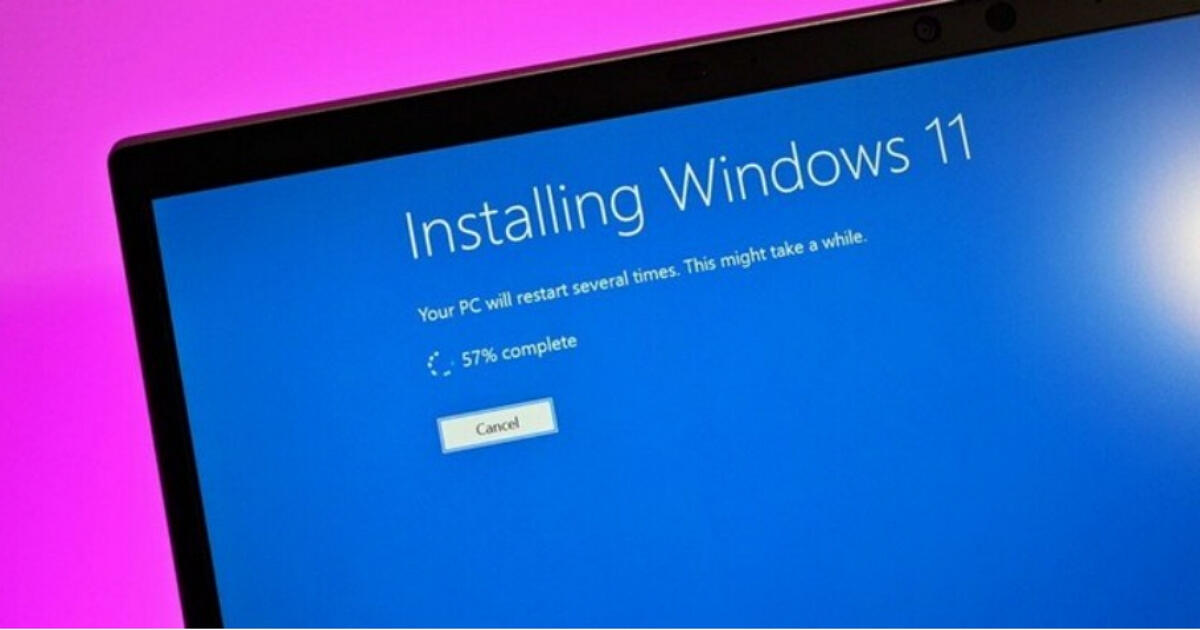
Windows 多年來一直擁有多種系統修復技術,可幫助修復電腦的嚴重問題,將電腦恢復到較早的狀態、重設電腦等。還有一種修復安裝方法,可以在重新安裝作業系統的同時保留上述兩種功能。但這些技術大多會清除你的個人資料和所有已安裝的應用程式。

不過,現在微軟打算在恢復設定頁面中引入了「使用Windows Update 修復問題」這個新的修復方式。與修復安裝方法一樣,它試圖利用重新安裝作業系統來修復電腦問題。
外媒Windows Latest 在一台 Windows 11 23H2 機器上測試了該功能。在討論之前,我們先看看它的要求:
-
配備 22H2 或更高版本的Windows 11 電腦。
-
2024 年 2 月 PC 上安裝了可選更新或更新版本。
(該工具不適用於工作或學校帳戶使用者。)
如何「使用 Windows Update 修復問題」來修復電腦
- 進入「設定」頁面中的「復原」選項。
- 選擇「使用 Windows Update 修復問題」選項旁邊的「立即重新安裝」按鈕。

- 點選「OK」按鈕啟動程式。

- 使用者將被重新導向到 Windows 更新設定頁面。它會下載並安裝更新,這需要一段時間。

- 之後,會彈出一個通知。點選立即重啟,然後等待重新安裝完成。
- 登錄電腦。
為什麼這種方法比重設電腦更好?
重設 Windows 電腦不會保存已安裝的應用程式,而「使用Windows Update 修復問題」還原工具卻可以。其次,您需要重新設定電腦,這會增加修復電腦所需的總體時間。
Windows 11 的設定體驗簡直就是噩夢,尤其是所有的宣傳內容和不必要的功能權限。有了這個選項,你就不必再面對這種令人不安的體驗了。

但是,既然可以進行修復安裝,為什麼還要使用「使用 Windows Update 修復問題」還原工具呢?
因為後者有一些額外的要求。進行修復安裝需要安裝介質或 Windows 11 ISO 檔案。此外,在開始安裝修復程式之前,您還必須進行大量的組態工作。
「使用 Windows Update 修復問題」還原工具的方法則更加快捷,而且不需要做這些工作。總之,如果你有正常的Internet連接並滿足其要求,就可以使用微軟的新還原工具。
- 延伸閱讀:Windows 11 隱藏的「結束任務」功能,不用Ctrl+Alt+Del也可快速終結卡死的應用程式
- 延伸閱讀:Windows 11也可以跑在Switch上,但是光安裝過程就要三小時
- 延伸閱讀:微軟重新設計Windows 11開始選單,加入新的分類方法和網格佈局

請注意!留言要自負法律責任,相關案例層出不窮,請慎重發文!